Как да вградите YouTube Video в Google Docs
разни / / August 05, 2021
Факт е, че приложенията на Google са най-добрият вариант за Office 365. В което използването на Google Docs също има видно място. Google Docs е безплатен за използване и позволява на потребителите да създават, съхраняват и споделят документи, презентации и диаграми в уеб браузъра.
Освен че Google Docs позволява на потребителите да качват видеоклипове в своите акаунти. Сега естествено в съзнанието ви ще възникне съмнение, че видеоклипът от YouTube може да се вгради в Google Docs. Да, в настоящото писмо ще ви научим как лесно да вградите видеоклип от YouTube в Google Docs.
Следвайте тези стъпки, за да научите как да вграждате видеоклипове от YouTube в Google Docs:
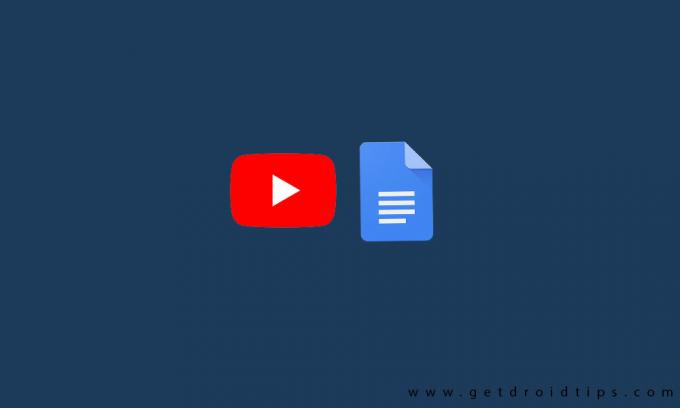
Вграждане на видеоклипове от YouTube в Google Документи:
- Отворете слайда на Google на вашия компютър
- След това започнете нова презентация
- Изберете видеоклипа; от падащото меню Insert option
- Използвайки бутона Търсене, вие разглеждате видеоклип в YouTube / можете да изберете чрез бутон URL и да поставите URL адреса към видеото на YouTube.
- Натиснете опцията за избор, за да качите избрания видеоклип на слайда
- След това отидете на видео, натиснете Ctrl + C, за да копирате видеото
- След това отидете в Google Docs и поставете видеоклипа и изберете опцията Drawing
- От падащия бутон Вмъкване изберете новата опция
- След това кликнете върху Video Picture и изберете опцията ‘Save and Close’, за да вмъкнете чертежа в Google Docs
- След това изберете както видео картината, така и връзката от падащия раздел Вмъкване в Google Документи.
- Заредете видеовръзката и кликнете върху бутона „Прилагане“
- В случай, че раздела Възпроизвеждане липсва, отидете на снимката и кликнете два пъти върху възпроизвежданото изображение и видео в тираж в Google Docs
- Сега можете лесно да възпроизвеждате видеоклипа
[googleplay url = ” https://play.google.com/store/apps/details? id = com.google.android.apps.docs.editors.docs & hl = bg_IN ”]
- На първо място, запазете видеото на локалното устройство и след това добавете видеоклипа към Google Drive
- След това използвайте споделен URL за видеоклипа от Google Диск
- Заснемете екранна снимка на първия кадър на видеоклипа
- Отворете опцията Doc и изберете видеоклипа, който да се покаже
- След това преминете към опцията Insert и снимка, след това поставете екранната снимка в Doc
- Ако не отговаря, можете да промените размера
- Можете да използвате прожектора на екранната снимка и да изберете опцията Insert и Link
- Накрая качете URL за споделяне и изберете бутона „Прилагане“
Трябва да вземете екранната снимка, да запишете видео на цял екран на компютъра и след това да задържите бутона Ctrl + PrtScn. Снимката на екрана ще бъде заснета и ще я вмъкнете в стандартната папка за изтегляне. Ако трябва да промените размера на картината, можете да използвате софтуер за редактиране на графики като Paint .net.
Запазете видеоклипа на същото място, където видеоклипът за бъдеща употреба в Google Диск. Можете също така да имате възможност да изтеглите видеоклипа от YouTube на вашия компютър, до Google Drive и URL, но това не е добър избор.
Вграждането на видеоклипове от YouTube в Google Docs е дългоочаквана актуализация. Следвайки горната техника, можете да вградите YouTube в Google Docs. Ако имате въпроси или обратна връзка, моля, запишете коментара по-долу в нашето поле за коментари.


![Как да влезете в режим на възстановяване на BLU Vivo 8 [Склад и по поръчка]](/f/8ee8b4f0af95eeaf991ba74bb1e5ca7d.jpg?width=288&height=384)
